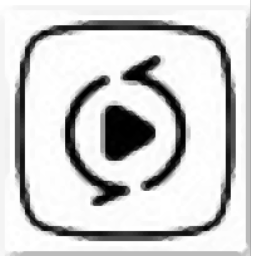
Dimo MTS Converter(MTS格式转换软件)
v4.6.1 官方版大小:57.4 MB 更新:2024/12/02
类别:视频软件系统:WinAll
分类分类
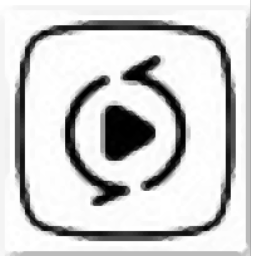
大小:57.4 MB 更新:2024/12/02
类别:视频软件系统:WinAll
Dimo MTS Converter是一款功能强大的MTS格式转换软件,它支持在线下载视频,转换视频格式,播放视频,刻录视频以及编辑视频等等;软件的功能丰富,使用简单,一款软件就可以完成多项工作;Dimo MTS Converter的工作流程十分高效,可以轻松地对来自Sony,Canon,Panasonic和JVC摄录机的MTS素材进行转码和重新包装,从而确保音频和视频可以使用先进的音视频同步技术完美进行匹配;此外这款软件还支持处理1920 * 1080、1280 * 720、1440 * 1080的隔行和逐行AVCHD / AVCHD Lite文件,并输出隔行视频为原始或反隔行。

隔行扫描1080i MTS拍摄
去隔行效果使您可以将隔行格式的1080i AVCHD / AVCHD Lite转换为非隔行格式。
一键式快照
从MTS / M2TS视频中捕获当前帧,并将您喜欢的场景保存为JPG图像格式。
批量视频转换
MTS视频转换工具支持同时批量转换两个或多个MTS / M2TS / AVCHD文件。
很多输出设置
您可以根据自己的喜好调整视频设置(编码器,比特率,分辨率,帧频)和音频设置(编码器,采样率,通道,比特率),以获得与特定播放器或设备配合使用的自定义配置文件。
将MT转换为丰富的格式或设备
AVCHD / MTS / M2TS / m2t / TS文件被编码/重新编码为其他视频格式,包括avi,MP4,WMV,3gp,MKV,flv,VOB等。它还可以将MT转换为MP3,wma,Ogg, AAC,WAV,AC3等,以便您欣赏音乐。
支持任何MTS材料来源
Dimo MTS转换器是一种有吸引力的MTS / M2TS / AVCHD转换器,具有简单高效的MTS转换工作流程。有了它,您可以轻松地对来自Sony,佳能,松下和JVC摄像机的MTS素材进行转码/重新包装,以确保音频和视频完美匹配高级音频和视频同步技术。
1、修剪视频以提取您喜欢的场景或将剪辑合并为一个;
2、单击以垂直旋转视频,更改视频大小或设置正确的像素长宽比;
3、在视频中添加文字水印,为视频添加品牌;
4、更改视频的视觉效果,或调整亮度,饱和度,对比度等。
5、将MTS剪辑从2D / 3D摄像机转换为红色/蓝色/并排/上/下3D效果
6、使用H.264编解码器进行格式转换时,GPU加速可为用户节省大量时间。
7、它具有非常用户友好的界面,您会惊讶地发现此应用程序的界面是如此易于使用。
下载在线视频
作为在线视频下载器,Dimo MTS Converter可以从300多个在线视频站点(如Vimeo,BBC,Facebook,Google video,Myspace等)快速下载YouTube视频和其他视频。
步骤1.找到在线视频
打开“下载”标签,导入在线视频,将视频URL复制并粘贴到地址框中。
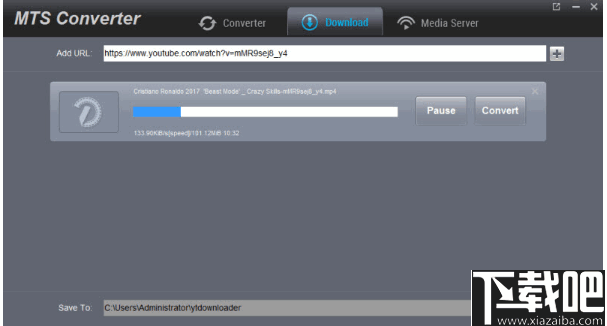
步骤2.设置输出文件夹
通过单击“ ...”设置输出文件夹。
步骤3.开始下载视频
点击“ +”,将该视频添加到下载队列中。还支持批量视频/音频下载;单击“打开”以找到下载的视频,以与免费的媒体服务器无线地在iPhone,iPad,Android等上共享。
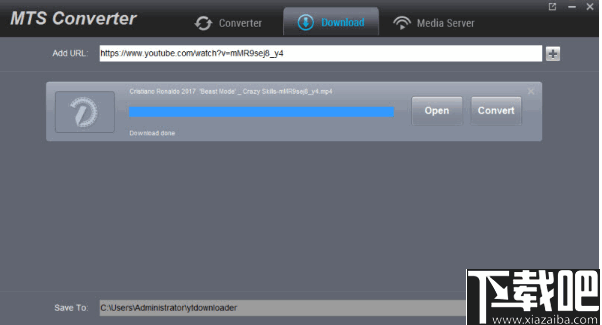
转换MTS / M2TS / AVCHD
步骤1:将MTS / M2TS / AVCHD视频文件导入Converter
单击软件顶部栏上的“添加文件”图标,弹出一个下拉框进行浏览,然后选择要导入的MTS / M2TS / AVCHD视频。或者,您可以直接将MTS / M2TS视频文件拖放到程序中。另外,您可以播放加载的媒体文件,截屏,通过内部视频编辑器编辑加载的视频文件等。
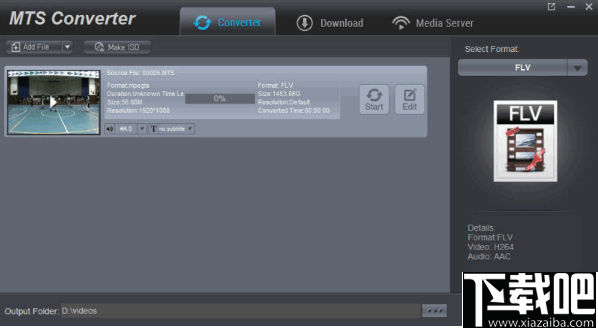
步骤2:选择输出格式
导入源文件后,打开右侧的下拉框,进入“配置文件”面板,您可以在其中选择适当的配置文件作为输出格式。您可以从“格式”,“设备”,“编辑器”,“ 4K视频”,“电视”,“游戏”和“ VR”组中进行选择,或使用配置文件搜索栏快速搜索所需的配置文件。
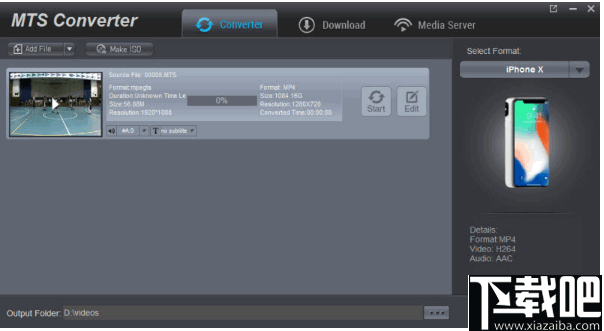
步骤3:设置视频和音频参数
通过单击“设置”按钮,您可以进入“配置文件设置”界面来调整所选输出配置文件的视频和音频参数,包括:视频编解码器,质量,视频大小,比特率,帧速率,长宽比以及音频编解码器,质量,比特率,采样率,通道等。设置完成后,单击“确定”按钮以保存您的设置。
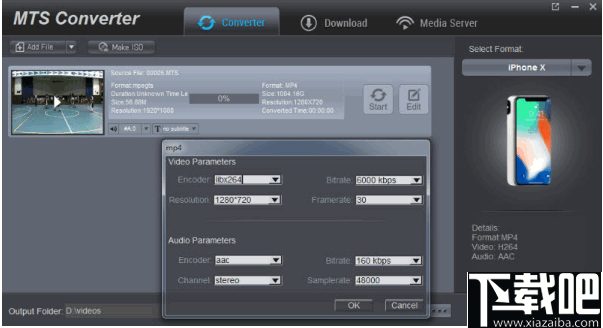
步骤4:设置输出目录
返回主界面后,单击“ ...”以弹出侧栏,您需要在其中设置一个目录,以在“保存到”框中设置包含输出视频/音频文件的目录。
步骤5:开始转换MTS / M2TS / AVCHD视频文件
单击“开始”按钮,开始将MTS / M2TS / AVCHD视频文件从一种格式转换为另一种格式。批量转换可用。完成转换过程后,您可以从在步骤4中设置的输出目录中找到所有转换的文件。
编辑
步骤1:启动Dimo MTS Converter。
首先在计算机上安装并启动Dimo MTS Converter。
步骤2:将源文件导入程序。使用Dimo MTS Converter加载文件非常容易,您可以直接将文件拖放到程序中,也可以使用“添加文件”按钮加载源文件。
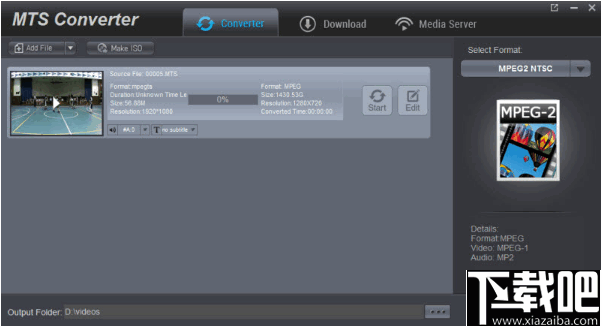
步骤3:点击“编辑”选项以打开“视频编辑器”窗口。
导入源视频文件后,单击处理面板上的“编辑”图标,系统将引导您进入实时视频预览窗口,您可以在其中编辑和自定义视频以进行输出。
修剪影片长度
修剪视频以获得所需的部分。
在“修剪”部分下,您可以直接拖动滑动条以修剪视频长度,也可以在“开始时间”和“结束时间”框中手动输入值。剪辑长度可以立即查看。重置它或单击“确定”进行确认。

如果需要修剪多个线段,请选择另一个修剪开始时间和结束时间,然后再次使用“添加修剪标记”按钮。您可以根据修改开始时间和结束时间。但是,如果您对修剪感到不满意,可以使用删除按钮并重新设置修剪开始点。如果您想按正确的顺序放置这些修整段,请单击“上”或“下”按钮进行调整。要将这多个修整段添加到一个文件中,请选中“合并”选项,否则将获得拆分的修整文件。
裁剪视频大小
在“调整”部分下,直接将点框拖动以裁剪视频,或选择“保持长宽比”,“全屏”,“ 16:9”或“ 4:3”以获取所需的视频尺寸。上面的四个图标用于以各种角度翻转视频并旋转源文件。您可以选中以激活以调整对比度,饱和度,亮度等,并直接拖动进度条以获得所需的效果。您可以在预览区域中实时预览原始视频和修改后的视频。按“确定”确认。选中“全部应用”以将设置应用到任何已加载的文件。
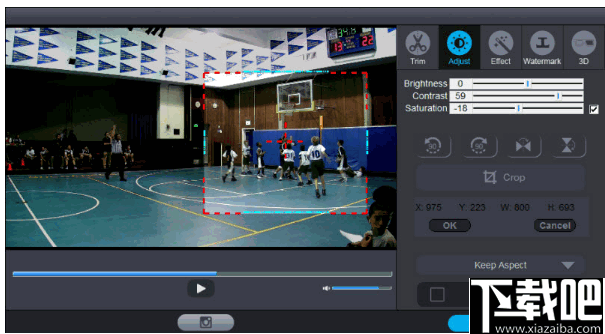
调整视频效果
转到“效果”部分,从32种效果中选择特殊视频效果。按“确定”确认。“解交错”选项使您可以将隔行格式的1080i AVCHD / AVCHD Lite转换为非隔行格式。
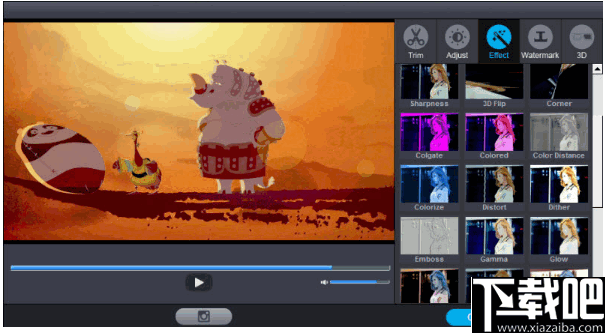
添加文字水印
切换到“水印”部分以添加文本水印。只需在适当的位置点按要添加到视频中的文字即可。然后单击“应用”,您可以选择字体大小并调整文本水印的水平和垂直位置。完成所有设置后,单击“确定”。
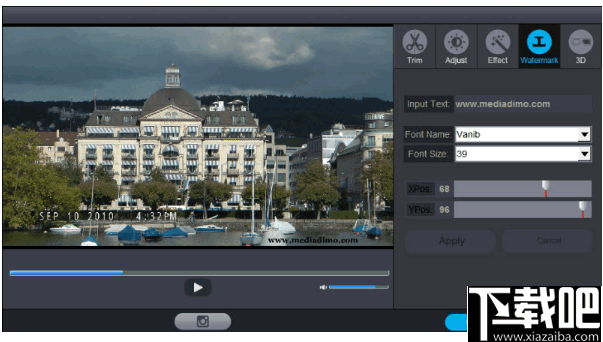
应用3D效果
在视频编辑面板上,打开“ 3D”选项卡,然后选择3D效果以应用于最终的视频文件。共有6种不同的3D电影效果供您选择:红色/蓝色,上下和左右并排(左-右)。根据您用来欣赏3D视频和电影的3D眼镜选择一个。
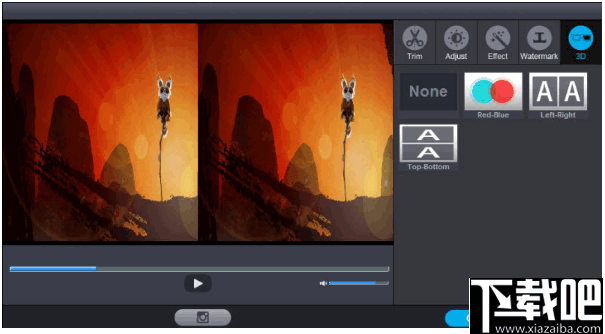
步骤5:定义输出文件格式。
在主界面上,单击右侧面板上的“选择格式”部分,在弹出的窗口中,为修剪后的视频选择所需的输出格式。
步骤6:选择输出文件夹。
在计算机上指定目标文件夹以保存修剪后的视频。如果要将生成的文件保存在默认位置,也可以选择跳过此步骤。
步骤7:开始转换过程。
单击“开始”按钮以启动MTS / M2TS / AVCHD视频转换过程,转换需要几分钟(取决于文件大小)。
Apowersoft MKV Converter Studio 视频软件27.55 MB4.3.3.0 官方版
详情视频转换专家(视频压缩工具) V8.6免费版 视频软件21.89 MB8.6 免费版
详情Bigasoft Total Video Converter 视频软件18.8 MB5.0.8.5809 官方版
详情Flash转换王 视频软件7.85 MB18.0.3950 官方版
详情爱奇艺易转码 视频软件9.39 MB6.1.0.11 官方版
详情MakeMKV 视频软件7.76 MB1.9.6 官方版
详情Altarsoft Video Converter 视频软件944 KB1.0 官方版
详情No.1 Video Converter 视频软件6.29 MB5.2.37 官方版
详情Lite MP4 Tool 视频软件5.26 MB2.3 免费版
详情Sgi's Video Converter GUI 视频软件20.4 MB0.3.7 官方版
详情SWF-AVI-GIF Converter 视频软件1.37 MB2.3 官方版
详情iMacsoft Video Converter 视频软件5.7 MB2.9.2.0514 简体中文版
详情超级转霸 视频软件15 MB3.71 官方版
详情3gp格式转换器 视频软件10.39 MB4.0.0.0 官方版
详情Streamingstar Converter 视频软件12.33 MB2.5 官方版
详情Bigasoft Zune Video Converter 视频软件10.57 MB3.7.50.5067 中文版
详情Bigasoft AVCHD Converter 视频软件13.83 MB4.2.3.5213 中文版
详情WinX Video Converter 视频软件29.16 MB5.1.0 中文版
详情Bigasoft FLV Converter 视频软件10.58 MB3.7.49.5044 中文版
详情Bigasoft WMV Converter 视频软件10.6 MB3.7.49.5044 中文版
详情点击查看更多
迅捷视频格式转换器 视频软件2.69 MB1.0 官方版
详情RealProducer HD 视频软件46.85 MB15.0.4.01 官方版
详情奇艺qsv格式转换器 视频软件633 KB3.1 官方版
详情Icecream Media Converter 视频软件30.55 MB1.56 中文版
详情DVD转MP4转换器 视频软件11.52 MB3.0 官方版
详情万能视频格式转换器 视频软件3.46 MB11.0.9 官方版
详情3gp格式转换器免费版 视频软件11.45 MB12.2 免费版
详情迅捷qsv视频格式转换器 视频软件10.24 MB1.0.0.0 官方版
详情快转视频格式转换器 视频软件14.35 MB15.5.5.5 官方版
详情顶峰全能DVD转换器 视频软件6.83 MB7.6.0 官方版
详情私房DVD格式转换器软件旗舰版 视频软件17.91 MB2.00.116 官方版
详情镭智MP4视频转换器 视频软件3.59 MB3.1.0.0 官方版
详情蓝风格式工厂 视频软件17.91 MB2.0.0.408 官方版
详情好易FLV格式转换器 视频软件5.72 MB7.6.0.0 官方版
详情Joboshare AVI MPEG Converter 视频软件5.85 MB3.2.7.0730 官方版
详情Agogo Video to Blacerry 视频软件7.18 MB8.71 官方版
详情急速MOV视频格式转换器 视频软件7.71 MB1.6.0 官方版
详情Agogo Video to PSP Converter 视频软件7.18 MB8.71 官方版
详情Bluefox AVI to iPod Converter 视频软件11.75 MB3.1.12.1008 官方版
详情HandBrake 64位(视频转换器) 视频软件17.6 MBv1.4.0 官方版
详情点击查看更多
亲友棋牌送6元金币平台 休闲益智61.5MBv7.2.0
详情j比赛大厅老版本 休闲益智61.5MBv7.2.0
详情旺牛棋牌新版 休闲益智61.5MBv7.2.0
详情局王排列五奖表图 生活服务0MBv1.0
详情767彩票app安卓版 生活服务33.2MBv9.9.9
详情神殿娱乐安卓版HD官网 休闲益智61.5MBv7.2.0
详情2025最火爆的棋牌平台 休闲益智61.5MBv7.2.0
详情时光娱乐6.1.0版2025 休闲益智61.5MBv7.2.0
详情开端棋牌2025官网 休闲益智61.5MBv7.2.0
详情角落棋牌最新官网 休闲益智61.5MBv7.2.0
详情正版资料免费资料大全下载 生活服务0MBv1.0
详情传奇德州app安卓 休闲益智0MBv1.0
详情吉祥棋牌新版2025 休闲益智61.5MBv7.2.0
详情云帆互娱棋牌最新 休闲益智0MBv1.0
详情Ky棋牌网页版本 休闲益智61.5MBv7.2.0
详情欢乐拼三张更新版本2025 休闲益智61.5MBv7.2.0
详情lv棋牌 休闲益智61.5MBv7.2.0
详情亲友棋牌送6元金币平台2025 休闲益智61.5MBv7.2.0
详情联众大厅免费下载手机版 休闲益智61.5MBv7.2.0
详情49图库下浏览器 生活服务0MBv1.0
详情点击查看更多







































